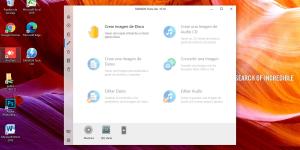Cómo instalar TeamViewer y usarlo


Si quieres controlar un ordenador de forma remota o darle acceso al tuyo a otra persona, TeamViewer te ayudará. Gracias a esta práctica herramienta, puedes hacer distintas tareas de forma rápida, sencilla y segura que, de otra forma, no sería posible.
En este artículo de TecVídeos, te enseñamos cómo instalar TeamViewer y te explicamos, también, cómo usarlo de una forma sencilla.
Qué es TeamViewer y para qué sirve
TeamViewer es uno de los programas que permiten acceder de forma remota a redes y ordenadores. Con él, un usuario puede controlar determinado equipo desde cualquier dispositivo o terminal sin necesidad de acceder a él físicamente.
Gracias a esta herramienta, se aumenta la productividad al tener acceso a todo tipo de aparatos, desde ordenadores hasta móviles. Es especialmente útil para quienes se dedican a trabajar con soporte técnico y necesitan acceso a múltiples estancias por todo el mundo. Muchos lo consideran la solución "todo en uno", pues posee potentes funciones de control.
Cómo funciona TeamViewer
Independientemente del lugar en el que estés, con TeamViewer podrás conectarte de manera segura y rápida. Solo necesitas tener acceso a Internet y el programa instalado en ambos dispositivos, así conseguirás el control en cuestión de segundos.
La herramienta puede mantener conexiones a partir de redes 3G. Con TeamViewer es posible:
- Controlar e intercambiar archivos entre los dispositivos conectados.
- Configurar el acceso remoto sin utilizar terceros.
- Acceder a los equipos mediante redes de área local e inalámbricas o Internet.
- Conectar ordenadores con sistemas operativos y servidores diferentes.
Incluso, si quieres, tienes la posibilidad de grabar lo que hagas. En caso de que quieras hacerlo, puedes usar los programas para grabar desde PC que mostramos en este otro artículo.
Cómo instalar TeamViewer
Ahora que sabes cómo funciona TeamViewer, vamos a ver cómo instalarlo. Al realizar la instalación del programa, es importante recordar que se debe hacer en ambos ordenadores. Debes comenzar descargándolo en los equipos que vas a conectar, a través de la web oficial de TeamViewer. Una vez descargado el instalador, haz clic sobre él y luego elige “Instalar”. Después, sigue estos pasos:
- Cuando comience el proceso, presiona “Privadamente / No comercial”, a fin de indicar que tu uso será doméstico gratuito.
- Haz clic en “Finalizar”.
- En la ventana que aparece tras la instalación, selecciona “Siguiente”.
- Ingresa un nombre con contraseña para tu ordenador e inicia sesión si quieres hacerlo. De lo contrario, haz clic en “No deseo crear una cuenta de TeamViewer ahora” y luego en “Siguiente”.
- Anota tu ID de TeamViewer y contraseña de acceso. Pulsa en “Finalizar”.
Ya puedes comenzar a usar TeamViewer para realizar conexiones en tu ordenador con la herramienta.
Cómo usar TeamViewer
Al momento de ejecutar el programa y usarlo, hay una serie de pasos que debes seguir con atención:
- Abre el programa haciendo clic en el ícono, similar a una flecha azul doble sobre un fondo blanco.
- La primera vez se te solicitará navegar con el asistente “Acceso no presencial”, haz clic en "Cancelar".
- Activa la interfaz de usuario nuevo pulsando en “Pruébalo ahora” si está disponible. De esta forma, tu panel TeamViewer estará actualizado.
- Abre el programa en el ordenador al que te vas a conectar.
- En el segundo monitor, observa la ID e ingrésala en el campo “ID de asociado” en la ventana del primer equipo.
- Marca la casilla “Control remoto” y haz clic en “Conectar”.
Cuando el sistema te lo indique, debes ingresar la contraseña del segundo ordenador y presionar en "Acceder", estableciendo la conexión. Ahora deberías poder ver la otra pantalla en la tuya y controlarla como si estuviera frente a ti. Si cierras el programa o te quedas sin red, la conexión se cancelará.
Si deseas leer más artículos parecidos a Cómo instalar TeamViewer y usarlo, te recomendamos que entres en nuestra categoría de Software.